5 Cara membuat video AI dalam hitungan menit menggunakan Synthesia
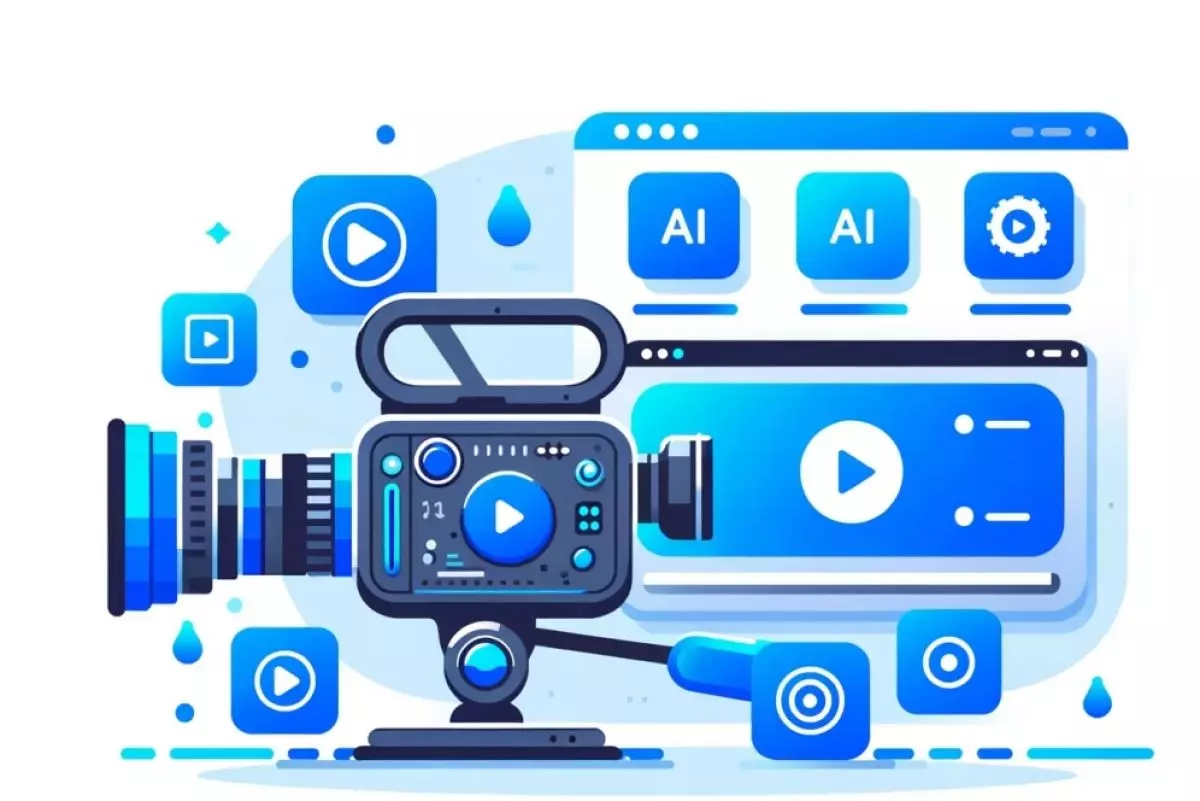
Techno.id - Dalam benak banyak orang, untuk membuat video dibutuhkan peralatan yang mahal. Selain itu kamu juga harus mengetahui dan mempelajari seluk-beluk pengeditan video. Terkadang, ketika video yang dibuat sudah hampir jadi namun harus ada revisi, tidak jarang video tersebut tidak dapat diperbarui dan harus dibuat ulang dari awal.
Namun bagaimana jika kamu dapat membuat seluruh proses menjadi lebih hemat biaya, dapat diskalakan, dan tidak memakan banyak waktu, semuanya tanpa mengalihdayakan prosesnya? Ya, kedengarannya agak muluk-muluk dan tidak masuk akal. Tetapi itulah yang dilakukan oleh pembuat video AI. Platform ini memungkinkan pengguna membuat konten video, bahkan dalam skala besar dan tanpa peralatan yang menggunakan AI. Kini kamu bisa melakukannya dengan menggunakan pembuat video AI bernama Synthesia. Begini cara membuat video AI dalam hitungan menit.
1. Buat skrip video
Generator video AI beroperasi menggunakan fungsi teks-ke-video, yang memungkinkan kamu membuat video dengan mengetik teks. Sekarang, mengetik teks ke dalam pembuat video bertenaga AI cukup mudah, tetapi tidak disarankan menyalin dan menempelkan dokumen PDF panjang atau posting blog ke dalam alat dan menghentikannya.
Luangkan waktu untuk meninjau teks kamu dan mengubahnya menjadi skrip video. Ini tidak sesulit kelihatannya, tetapi akan membuat perbedaan besar dalam proses pembuatan video.
2. Pilih avatar AI

Di sinilah AI masuk untuk melakukan sihirnya. Pada langkah ini, kamu dapat memilih avatar AI yang bertindak sebagai narator atau presenter dalam video kamu.
Di dalam Synthesia ada lebih dari160 + avatar AI yang beragam untuk dipilih, dan kamu dapat memilih di mana avatar tersebut ingin ditampilkan, seberapa besar atau kecilnya, atau menyembunyikannya sama sekali. Untuk menambahkan avatar AI di Synthesia, klik “Avatar” di panel di atas kanvas video.
Pilih avatar yang ingin kamu gunakan dan pembingkaiannya (seluruh tubuh, lingkaran, hanya Suara). Sesuaikan posisi dan ukuran avatar pada slide video dengan mengklik kiri dengan mouse kamu.
3. Tempel teks dan pilih suara
Langkah menarik lainnya yang melibatkan AI, kali ini menggunakan fitur text-to-speech. Yang perlu kamu lakukan hanyalah menyalin skrip video dan menempelkannya ke dalam kotak skrip slide demi slide. Dalam hitungan detik, skrip kamu akan diubah menjadi sulih suara AI.
Bahasa akan dipilih secara otomatis berdasarkan teks, tetapi kamu selalu dapat mengubahnya dan memilih aksen, dialek, lokal, dan gaya suara yang sempurna.
Fitur text-to-speech yang digunakan Synthesia cukup mumpuni. Jika salah mengucapkan kata-kata, kamu selalu dapat menyesuaikan pengucapannya dan menambahkan jeda dan penekanan untuk meningkatkan narasinya.
RECOMMENDED ARTICLE
- Cara membuat avatar berbasis AI yang sesuai kepribadian kamu dengan Canva
- Cara membuat lagu menggunakan Udio, platform pembuat musik berbasis AI
- Kamu mendadak bisa jadi seniman digital dengan karya menakjubkan cuma menggunakan Copilot Designer
- Cara menambah atau mengganti objek foto menggunakan Pincel AI Photo Editor
- WhatsApp kini kebagian chatbot Meta AI, bisa untuk membuat gambar dengan perintah teks
HOW TO
-

Trik jitu bersihkan port audio iPhone dari debu tanpa merusak, ternyata segampang ini
-

Cara terbaru buka dan mengonversi file gambar HEIC ke JPEG di Windows 10 atau 11, gampang ternyata
-

Cara terbaru buka WhatsApp saat bermain game tanpa menutup aplikasi, ini fitur yang dibutuhkan
-

Cara mengunci chat WhatsApp (WA) dengan fingerprint atau screenlock, biar rahasia tetap aman
-

6 Cara terbaru memperbaiki Microsoft Word di Windows 10/11 yang menghapus teks dengan sendirinya
TECHPEDIA
-

Bisakah dapat Robux di Roblox secara gratis? Ini 10 faktanya agar tidak tergoda penipu
-

Detik-detik gelombang radio lawan sensor Jepang dan siarkan proklamasi kemerdekaan RI ke penjuru dunia
-

8 Penyebab charger ponsel mudah panas, jangan pakai adaptor abal-abal yang berbahaya!
-

Cara kerja peringatan dini tsunami Jepang, bisa deteksi bencana 10-20 detik sebelum datang
-

5 Tanggal Steam Sale paling populer yang termurah, game harga ratusan ribu bisa dapat diskon 90%
LATEST ARTICLE
HOW TO Selengkapnya >
-
![Trik jitu bersihkan port audio iPhone dari debu tanpa merusak, ternyata segampang ini]()
Trik jitu bersihkan port audio iPhone dari debu tanpa merusak, ternyata segampang ini
-
![Cara terbaru buka dan mengonversi file gambar HEIC ke JPEG di Windows 10 atau 11, gampang ternyata]()
Cara terbaru buka dan mengonversi file gambar HEIC ke JPEG di Windows 10 atau 11, gampang ternyata
-
![Cara terbaru buka WhatsApp saat bermain game tanpa menutup aplikasi, ini fitur yang dibutuhkan]()
Cara terbaru buka WhatsApp saat bermain game tanpa menutup aplikasi, ini fitur yang dibutuhkan
-
![Cara mengunci chat WhatsApp (WA) dengan fingerprint atau screenlock, biar rahasia tetap aman]()
Cara mengunci chat WhatsApp (WA) dengan fingerprint atau screenlock, biar rahasia tetap aman


















